OTT forklarer - UAC (User Account Control) i Windows 10
Brukerkontokontroll er en av de funksjonene i Windows som mange ikke forstår. De fleste finner det bare irriterende at du fortsatt får popup-dialoger som ber om tillatelse til å gjøre ting som installeringsprogrammer, endre innstillinger, etc., osv. Mange mennesker deaktivere også UAC bare slik at de ikke trenger å bli plaget med det .
Vel først, bør du lese den gode guiden skrevet av How to Geek, hvorfor det ikke er en god ide å deaktivere UAC i Windows 7. Nå sier artikkelen deres generelt at du ikke bør deaktivere UAC, og jeg er helt enig med denne visningen. Men i Windows 10 har det vært en stor endring i hvordan UAC fungerer, og det er nå designet for å holde datamaskinen trygg, selv om du slår av UAC. Jeg vil forklare mer om det hvordan det fungerer i denne artikkelen.
Først, la oss forstå litt av hva UAC gjør. Jeg vil ikke gå i detalj, siden du kan lese den ovennevnte artikkelen for å få flere detaljer. I utgangspunktet, når du logger deg på datamaskinen som administrator, har programmene som kjører på datamaskinen, ikke administrative rettigheter som kontoen din. I stedet er det noe som kalles et integritetsnivå. Høyeste integritetsnivå betyr at et program vil ha full administrator tilgang. En middels integritetsprosess vil ha samme tilgang som en standard brukerkonto med begrensede rettigheter.
I Windows 7 / Vista er det ikke veldig bra å deaktivere UAC, fordi alle prosessene kjører på det høyeste integritetsnivået, noe som betyr at hvis du tar noen skadelig programvare mens du bruker IE, vil malware ha full administrator tilgang til systemet akkurat som IE gjør .
Men alt dette endrer seg i Windows 10. I Windows 10 kan du ikke engang deaktivere UAC uten et registerhakk eller endre gruppepolicy. I Windows 7, hvis du går til Kontrollpanel, klikker du Brukerkontoer og klikker deretter på Endre brukerkontokontrollinnstillinger, du kan dra baren helt til Aldri varsle .

Du kan også gå til samme dialog ved å følge samme sti i Windows 10. Her er forskjellen: I Windows 7 blir UAC faktisk helt deaktivert. I Windows 10 er UAC ikke slått av, du får bare ingen varsler. For å være nøyaktig, fortsetter UAC-tjenesten å løpe, og alle forhøyningsforespørsler av administratorer godkjennes automatisk, mens alle forhøyningsforespørsler av standardbrukere automatisk blir nektet. Så, hvordan kan du virkelig deaktivere UAC?
For det første, årsaken til at Microsoft har gjort dette, er at det er en ny sikkerhetsfunksjon i Windows 10 for Universal Store-apper som heter AppContainer, som begrenser hvilke områder av operativsystemet appene kan lese og skrive for. Når du virkelig deaktiverer UAC i Windows 10, kan du ikke kjøre noen apper fra Windows-butikken! Ja, du hørte det riktig!
Hvis du deaktiverer UAC i Windows 10, vil du ikke kunne kjøre apper fra Windows Store (Universal apps). I stedet får du en fin dialog som sier " Denne appen kan ikke åpne. Appen kan ikke åpnes mens brukerkontokontroll er slått av ".
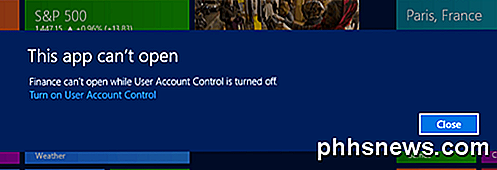
Så, med det for øye, hvordan deaktiverer du UAC i Windows 10? Den enkleste og beste måten er å redigere den lokale sikkerhetspolitikken. Du kan gjøre det ved å klikke på Start og skrive sekpol.msc . Utvid lokale retningslinjer, og klikk deretter på Sikkerhetsalternativer .
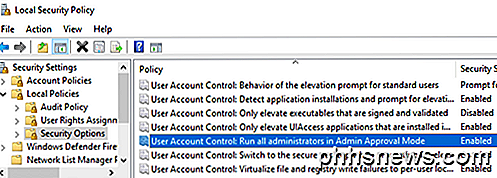
Rull ned til Brukerkontokontroll: Kjør alle administratorer i administrasjonsmodus . Den skal være aktivert som standard. Hvis du vil deaktivere UAC, dobbeltklikker du på det og velger Deaktivert . Hvis du ikke kan redigere den lokale sikkerhetspolitikken, kan du også endre verdien i registret (klikk på Start og skriv inn regedit ).
Du må gå til følgende registernøkkel:
HKEY_LOCAL_MACHINE \ SOFTWARE \ Microsoft \ Windows \ Currentversion \ Policies \ System
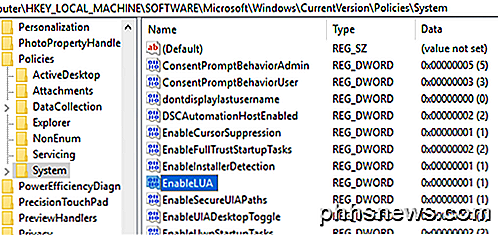
Finn EnableLUA- tasten og endre verdien til 0, som deaktiverer UAC. Det andre du gjør som endres, vil du se en melding fra Action Center som sier at du må starte på nytt for å deaktivere UAC.
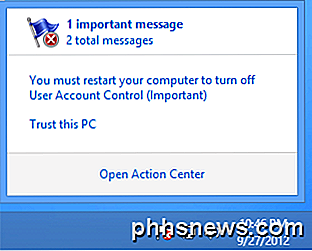
Så, permanent deaktivering av UAC i Windows 10 er også en dårlig ide. Men å flytte glidebryteren helt ned til Aldri varsle er faktisk ikke så ille lenger som det pleide å være. Nå, i stedet for at UAC faktisk blir deaktivert, får du bare færre meldinger, og alle prosessene vil kjøre i riktig integritetsnivå basert på den første forespørselen. Dette betyr at du ikke trenger å bekymre deg for en prosess som har forhøyede tillatelser lenger i Windows 10! Bare ved å deaktivere UAC via metodene ovenfor, får du samme effekt som å deaktivere UAC i Windows 7 der alle prosessene kjøres på høyeste integritetsnivå.
Så uten å måtte deaktivere UAC, hvordan kjører en app med det høyeste integritetnivået i Windows 10? Vel, det må faktisk kreve tillatelse i koden, noe som betyr at mange programmer ikke kommer til å fungere godt med Windows 10, med mindre de skriver om koden for å be om tillatelse.
Til slutt må du huske at uansett hva du leser på nettet, flyttes skyvekontrollen til Aldri varsle i Windows 10, ikke slår av UAC. For det andre, å flytte skyvekontrollen helt ned er ikke så farlig som det pleide å være i Windows 7 og Vista. Hvis du virkelig ikke vil at de ber om det, er dette det beste alternativet mens du fortsatt holder systemet trygt. Til slutt, hvis du virkelig vil slå av UAC i Windows 10, bruk metodene ovenfor, men husk at du ikke vil kunne kjøre noen Windows Store-apper.
Hvis du har spørsmål om UAC i Windows 10, vennligst skriv inn din kommentar her, og jeg vil prøve å hjelpe. Nyt!

Slik forhåndsviser du en fil i Ubuntu's filbehandling (som "Quick Look" i macOS)
Noen ganger trenger du ikke å åpne et bilde i et bilderedigeringsprogram - du vil bare ha for å sikre hvilken fil som er. I stedet for å åpne hver fil, kan du forhåndsvise hver i Ubuntus filbehandlingsprogram, Nautilus, uten å åpne dem. Vi viser deg hvordan du installerer og bruker et tillegg for Nautilus, kalt GNOME Sushi, som tillater Du kan forhåndsvise bildefiler, tekstfiler, PDF-filer, LibreOffice-filer og til og med mediefiler ved å trykke på mellomromstasten.

Slik fjerner du fjernet ditt iPhone-kamera med Apple-watchet ditt
Apple Watch kan utføre alle slags fine triks, ikke minst som fjernstyrer iPhone-kameraet ditt - og lar deg Det er to grunnleggende grunner til at noen ønsker å bruke en ekstern trigger for et kamera (et kamera, ikke bare iPhone-kameraet): å utløse kameraet når de ikke står bak det, eller for å holde kameraet helt stille og fast i forhold til scenen.



